Instruksjoner for å kjøre Windows 11 på Mac

Følgende artikkel vil veilede deg gjennom trinnene for å installere og kjøre Windows 11 med macOS, enten Mac-en din drives av Intel-brikker eller Apple-silisium.

Dessverre kan du ikke bruke Boot Camp til å kjøre Windows 11 lenger fordi Apple ikke har oppdatert den til å fungere med Microsofts nyeste operativsystem. Heldigvis har tredjepartsutviklere fylt gapet med virtualiseringsprogramvare, så det er fortsatt mulig å kjøre Windows 11 på en Mac.
Følgende artikkel vil veilede deg gjennom trinnene for å installere og kjøre Windows 11 med macOS, enten Mac-en din drives av Intel-brikker eller Apple-silisium. Du kan bruke Parallels Desktops 7-dagers prøveversjon for dette, men må betale $80 for hele lisensen etter at prøveperioden er over.
Virtualiser Windows 11 med Parallels 18
Takket være dette partnerskapet kan Parallels-kunder laste ned, installere og konfigurere Windows 11 på Mac-en med bare noen få klikk. Parallels 18.1 tilbyr også en virtuell TPM-brikke og støtte for Windows-funksjoner som BitLocker, Secure Boot og Windows Hello . Å ha disse sikkerhetsfunksjonene er en av grunnene til å installere Windows på en Mac.
Denne guiden vil bruke en prøveversjon av Parallels og en uaktivert kopi av Windows 11 for å installere og kjøre Microsofts operativsystem på en Mac gratis. Hvis du finner ut at denne løsningen fungerer for deg, kan du alltid oppgradere til fullversjonen av Parallels og kjøpe en Windows-lisens senere.
Parallels 18 vil automatisk laste ned Windows-installasjonsprogrammet, men du kan også gi en kopi av installasjonsprogrammet hvis du har lastet ned Windows 11 ISO-filen på datamaskinen din.
Hvordan installere og kjøre Windows 11 på Mac
Trinn 1: Last ned Parallels Desktop 18
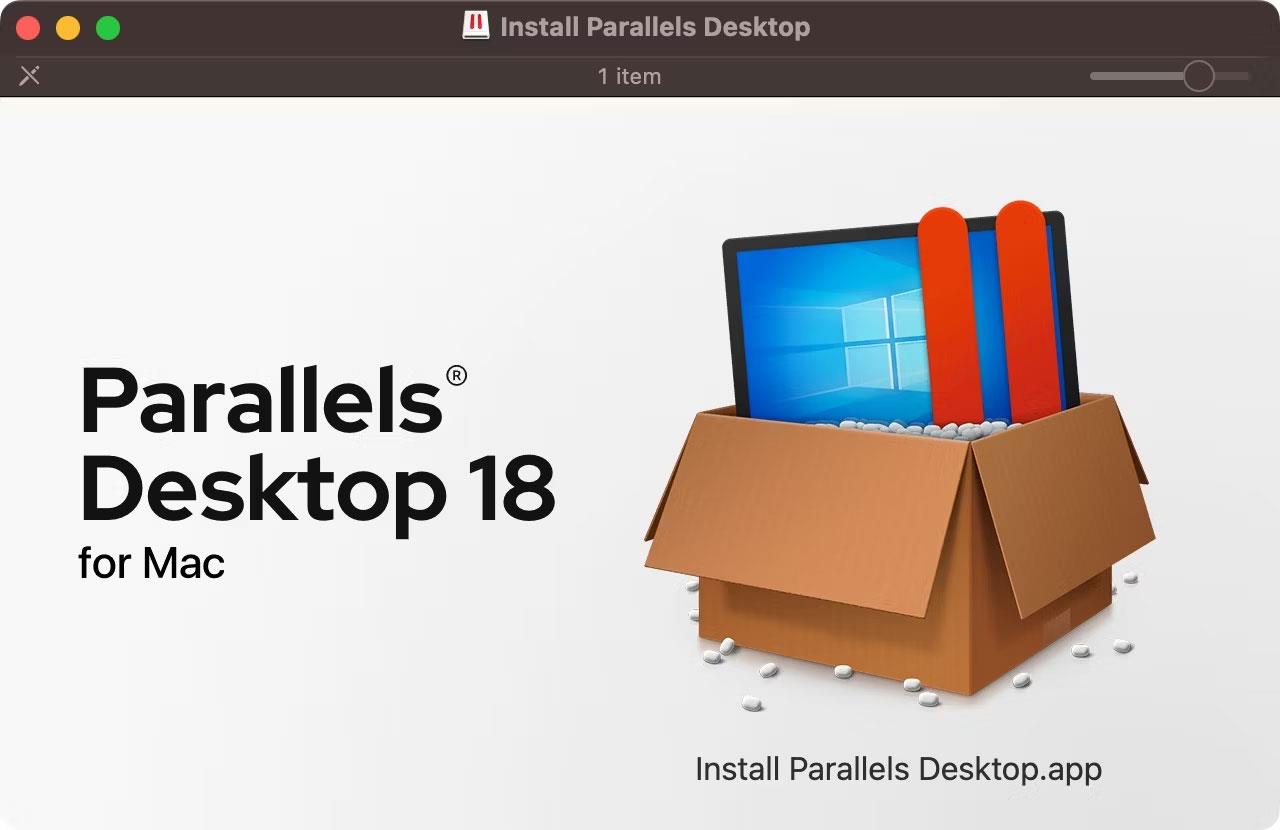
Parallels Desktop 18 installasjonsprogram i macOS Finder
Få en gratis prøveversjon av Parallels Desktop 18 for macOS ved å gå til Parallels Desktop-nettstedet og deretter klikke på Last ned gratis prøveversjon- knappen . Du kan bruke Parallels-funksjoner uten begrensninger i løpet av en 14-dagers prøveperiode. Når installasjonsprogrammet er lastet ned, åpner du Install Parallels Desktop- diskbildet fra nedlastingsmappen .
Tips :
Hvis macOS gir deg en melding om at det ikke kan åpnes fordi installasjonsprogrammet ikke ble lastet ned fra App Store, Ctrl- klikk på filikonet og velg Åpne fra kontekstmenyen, og bekreft deretter handlingen ved å klikke Åpne .
Med diskbildet montert, dobbeltklikk på Install Parallels Desktop- applikasjonen . For å fullføre Parallels-installasjonen må du godta vilkårene, oppgi Mac-brukernavnet og passordet ditt, og gi Parallels tilgang til Mac-en.
Trinn 2: Installer Windows 11 i Parallels
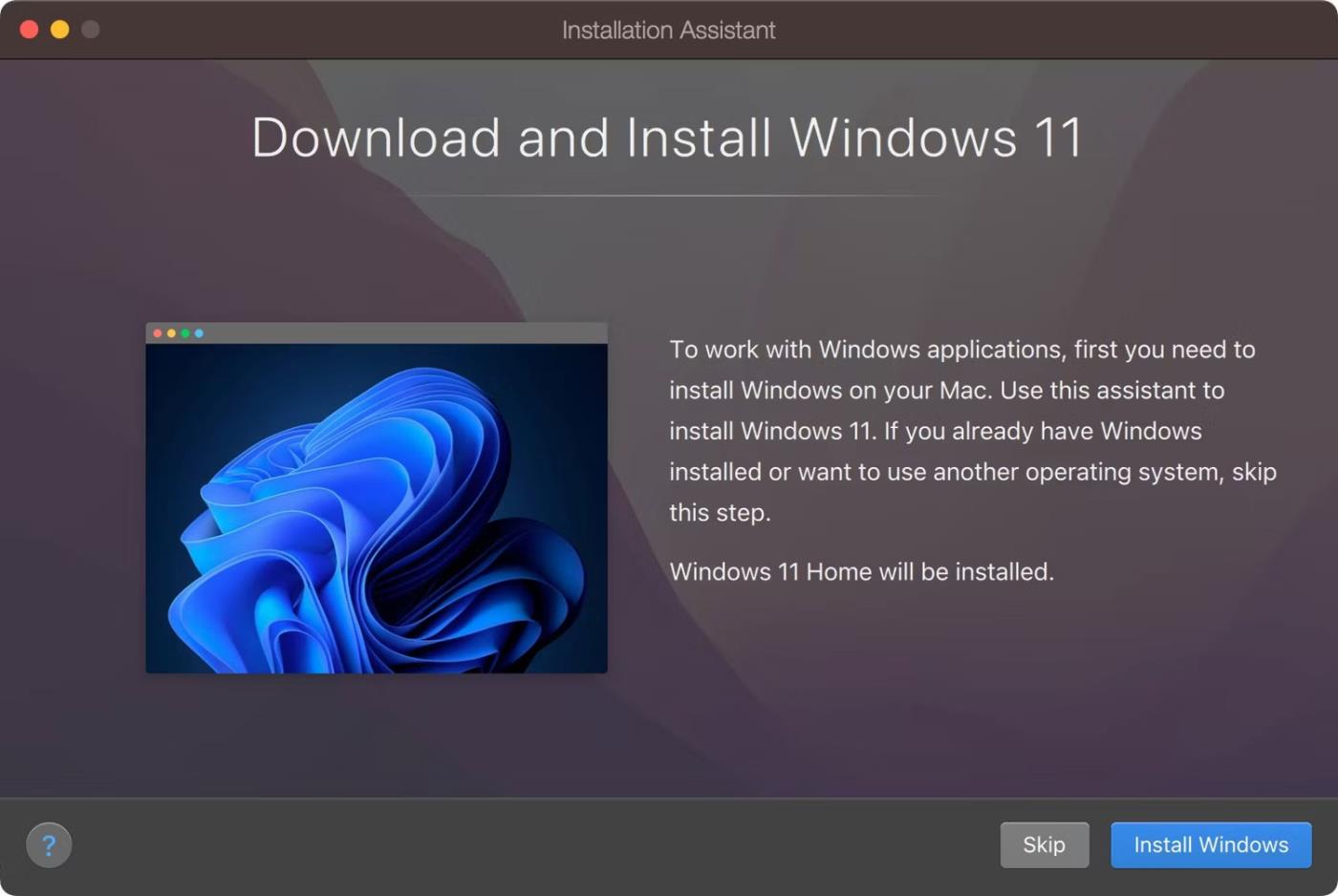
Installasjonsassistent i Parallels Desktop 18 for macOS laster ned og installerer Windows 11
Start Parallels og installasjonsassistent vil ta over. Hvis den ikke er synlig, klikker du på Fil- menyen og velger Ny for å opprette en ny virtuell maskin. Hvis Installation Assistant tilbyr å laste ned og installere Windows 11, godta ved å klikke på Installer Windows- knappen .
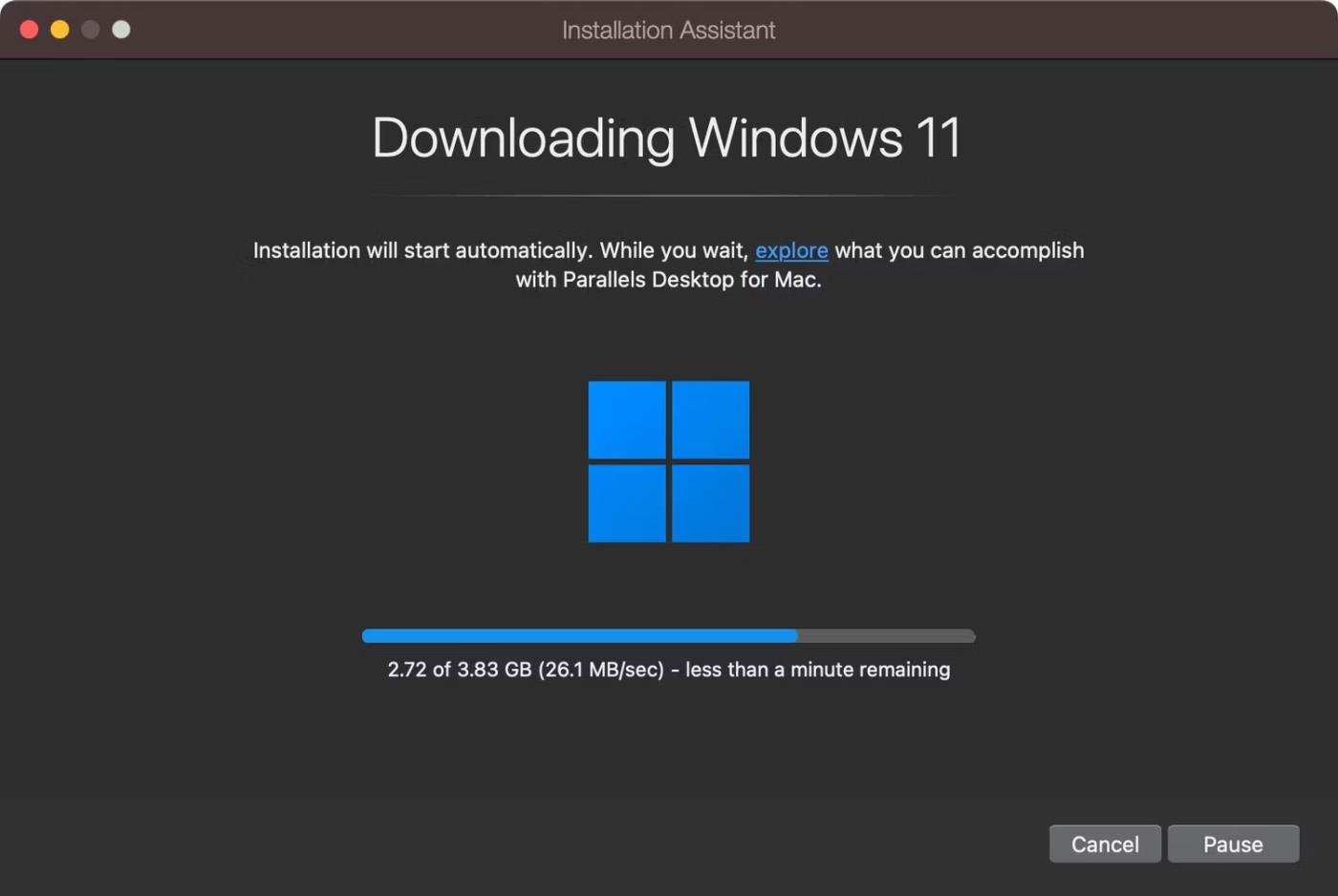
Laster ned installasjonsfilen for Windows 11
De som har lastet ned Windows 11 ISO-filen kan velge alternativet Installer Windows eller et annet operativsystem fra en DVD- eller bildefil og trykke på Fortsett . Forutsatt at du valgte automatisk installasjon, vil Parallels nå automatisk laste ned Windows 11 ISO-versjonen fra Microsofts nettsted som samsvarer med din Mac-maskinvare.
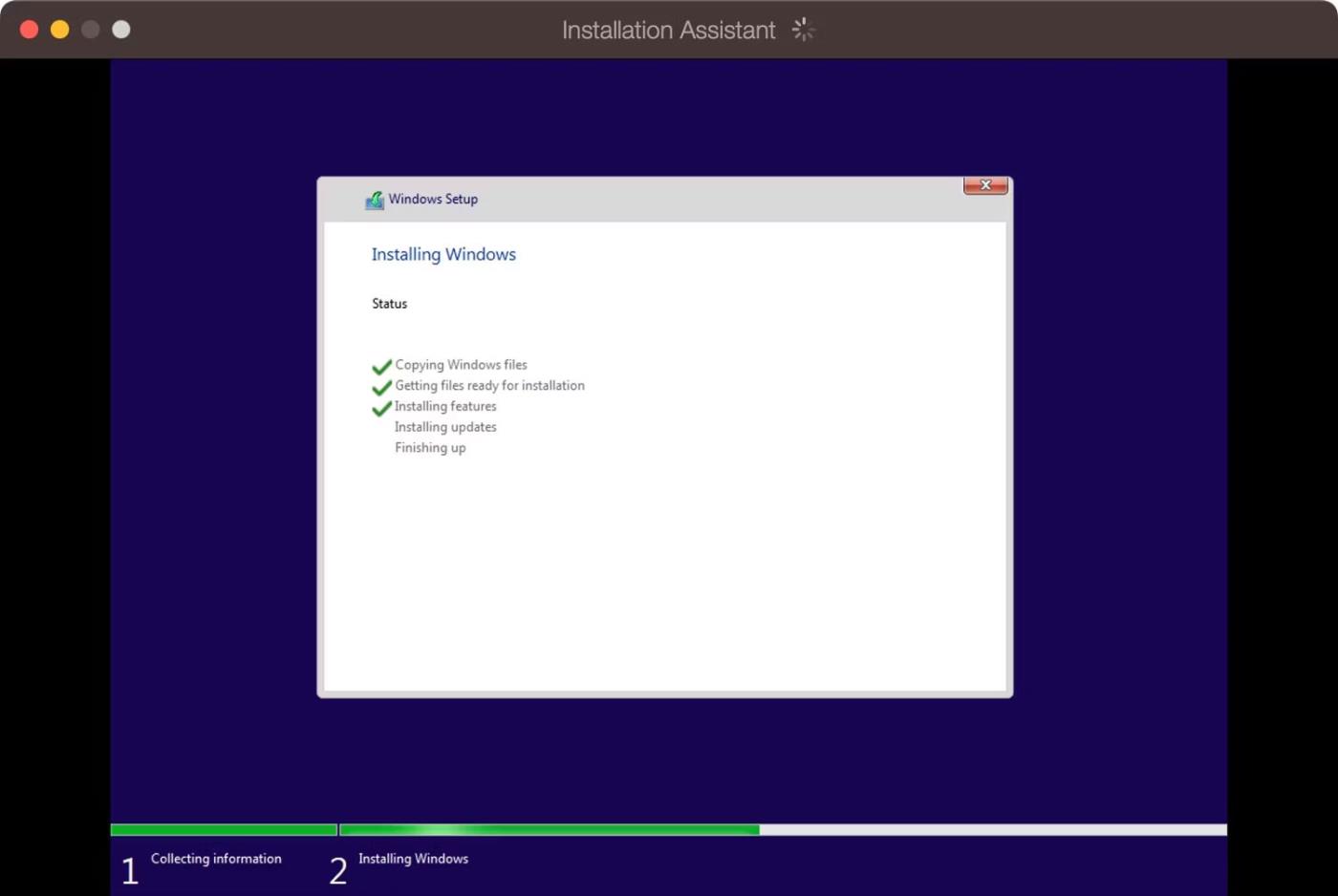
Windows-oppsett kjører i Parallels Desktop 18 for macOS
Når det er gjort, vil Parallels autentisere og starte installasjonsprogrammet. Det kan ta litt tid å installere Windows 11 - vær tålmodig da Parallels vil optimalisere Windows 11 på Mac-en din. Du vil se en melding om at installasjonen er fullført på slutten av prosessen. På det tidspunktet klikker du for å fortsette.
Trinn 3: Fullfør installasjonen
Du vil bli bedt om å opprette en gratis Parallels-konto, men du kan logge på med Apple og unngå å dele den virkelige e-postadressen din. Parallels Desktop 18 inkluderer en ubegrenset gratis prøveversjon. Når den utløper, må du kjøpe en lisens fra Parallels-nettstedet.
Parallels vil nå starte din virtuelle maskin for å fullføre installasjonen av Windows 11. Windows-lisensavtalen vises neste, så klikk på Godta- knappen for å fortsette.
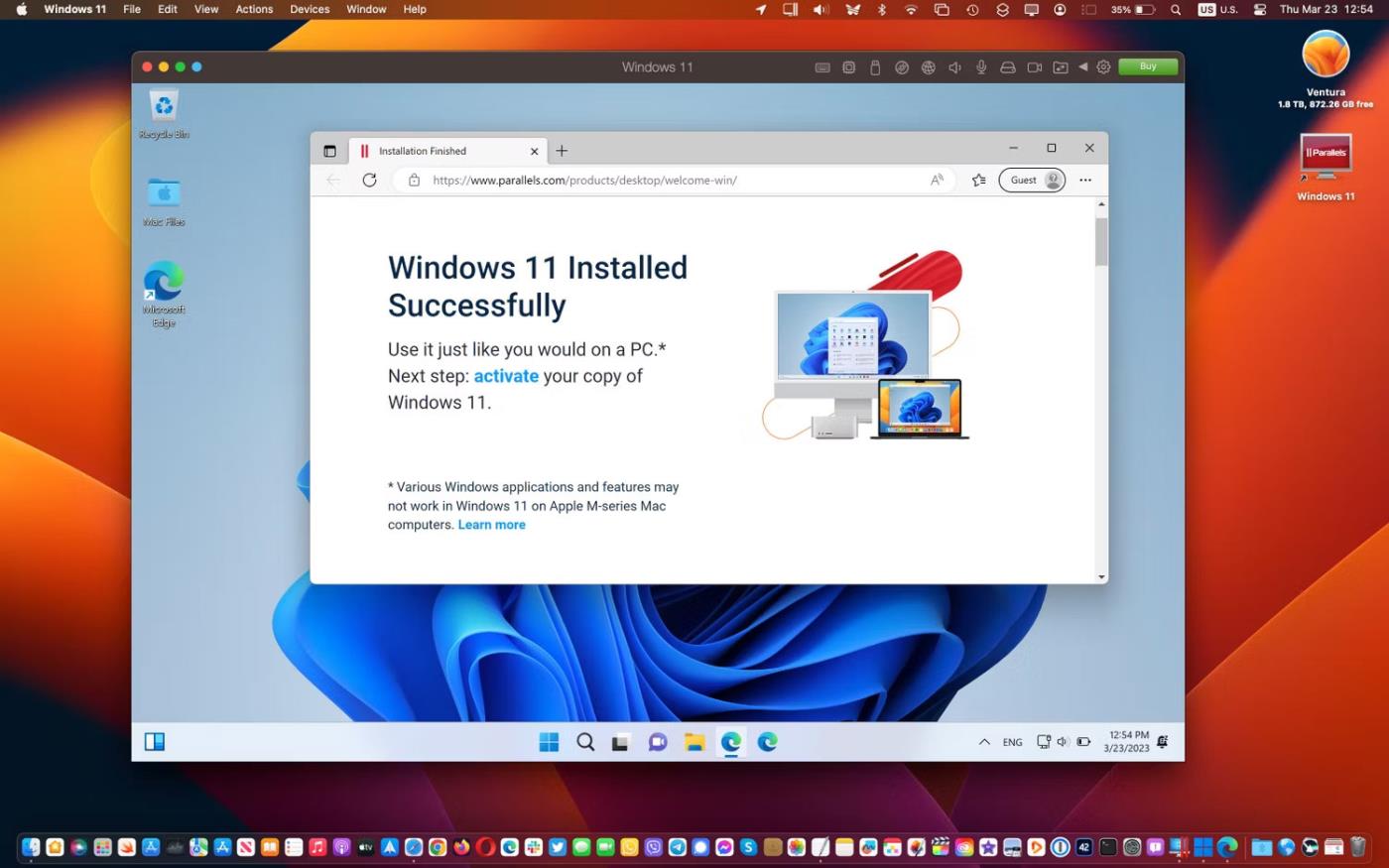
Windows 11 kjører i Parallels Desktop 18 sammen med macOS
Du vil nå være på Windows 11-skrivebordet i et macOS-vindu. Med alt installert og satt opp på riktig måte, kan du kjøre dine favoritt Windows-apper og -spill sammen med macOS!
Trinn 4: Installer Parallels Toolbox
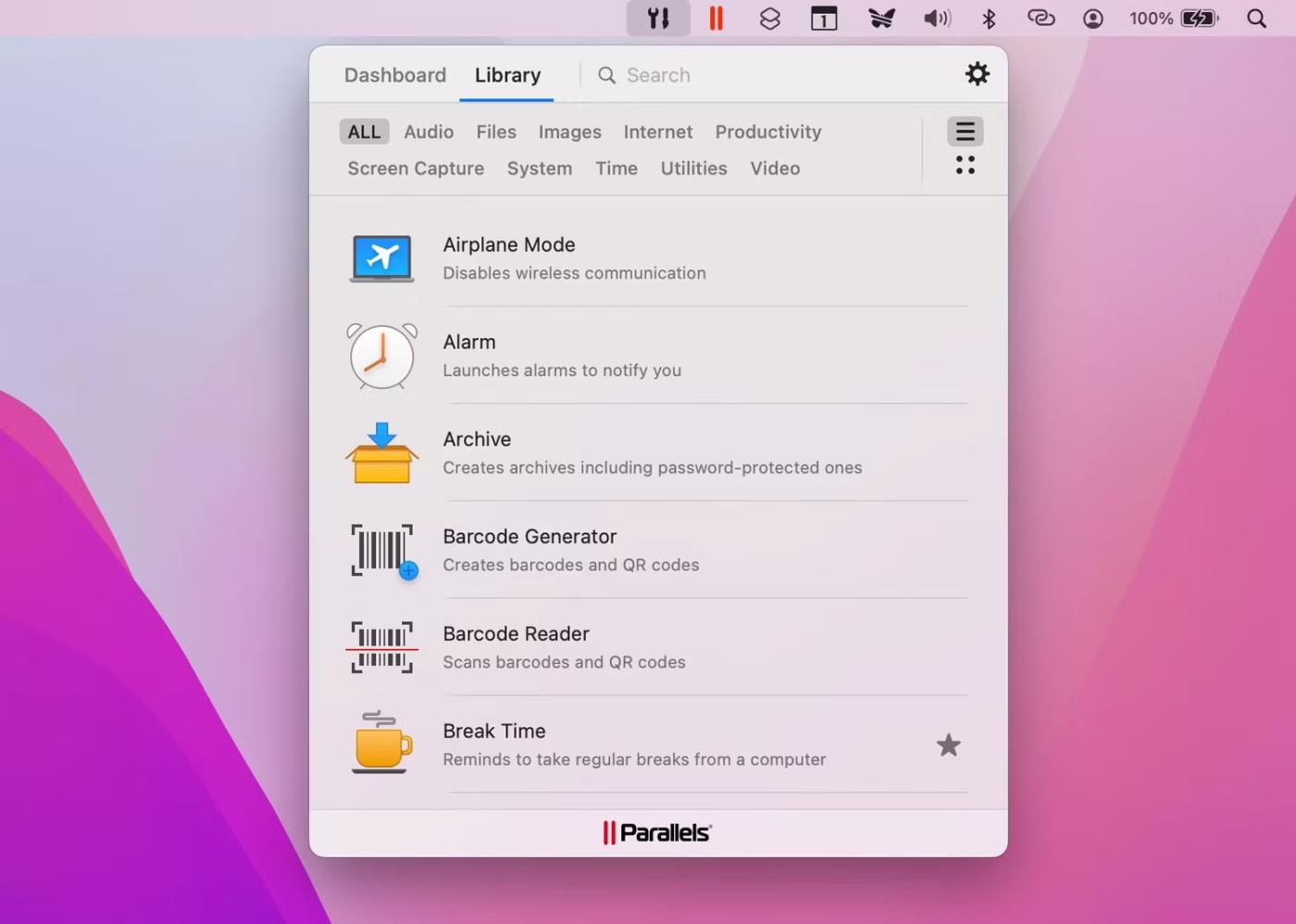
Få tilgang til Parallels Desktop Toolbox fra macOS-menylinjen
Dette trinnet er valgfritt, men Parallels Toolbox inkluderer mange nyttige verktøy for å frigjøre lagringsplass, lage innhold, optimalisere datamaskininnstillinger for presentasjoner osv. For å laste dem ned, start dem. Parallels Desktop og klikk Parallels > Install Parallels Toolbox for Mac fra menyen bar, og klikk deretter Installer nå .
Du kan få tilgang til de forskjellige appene i Parallels Toolbox fra macOS-menylinjen øverst til høyre. Parallels Toolbox vil ikke erstatte behovet for flere applikasjoner, så artikkelen anbefaler at du installerer dine favoritt Windows-applikasjoner.
Du kan få tredjeparts Windows-apper gjennom Microsoft Store eller utviklerens nettsted, akkurat som på en ekte PC. Parallels Desktop lar deg til og med åpne nedlastede Windows-appinstallasjonsprogrammer direkte fra macOS Finder.
Trinn 5: Tilpass Windows 11 virtuell maskin
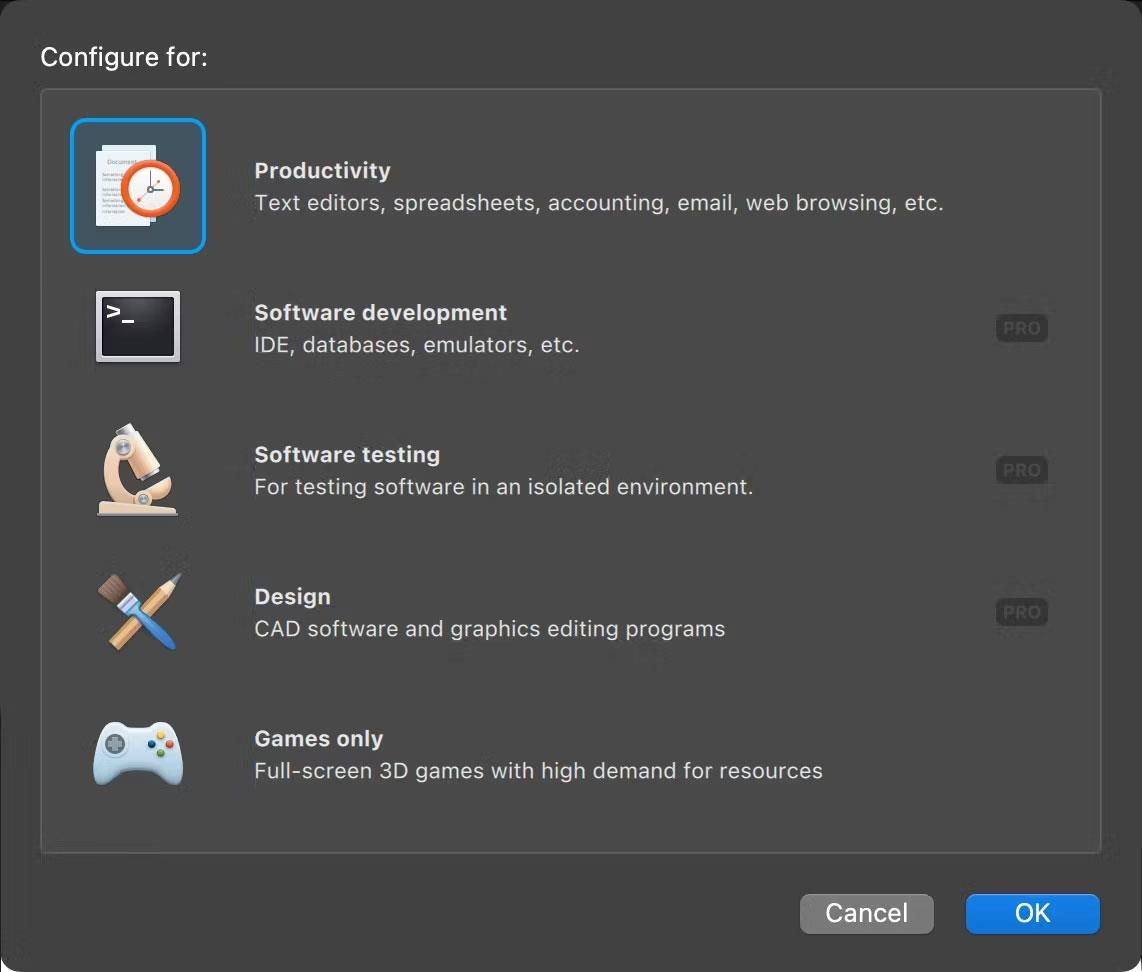
Velg det primære Windows 11-brukstilfellet i Parallels Desktop 18 for macOS
Du kan justere ulike innstillinger ved å klikke Paralleller > Konfigurer fra menylinjen (noen innstillinger kan ikke endres før den virtuelle maskinen din er slått av). I kategorien Generelt klikker du på Endre- knappen ved siden av Konfigurer for for å velge om du primært bruker Windows 11 til produktivitet, spill, utvikling osv.
Du kan gi din virtuelle Windows 11-maskin en egendefinert tittel i Navn- feltet .
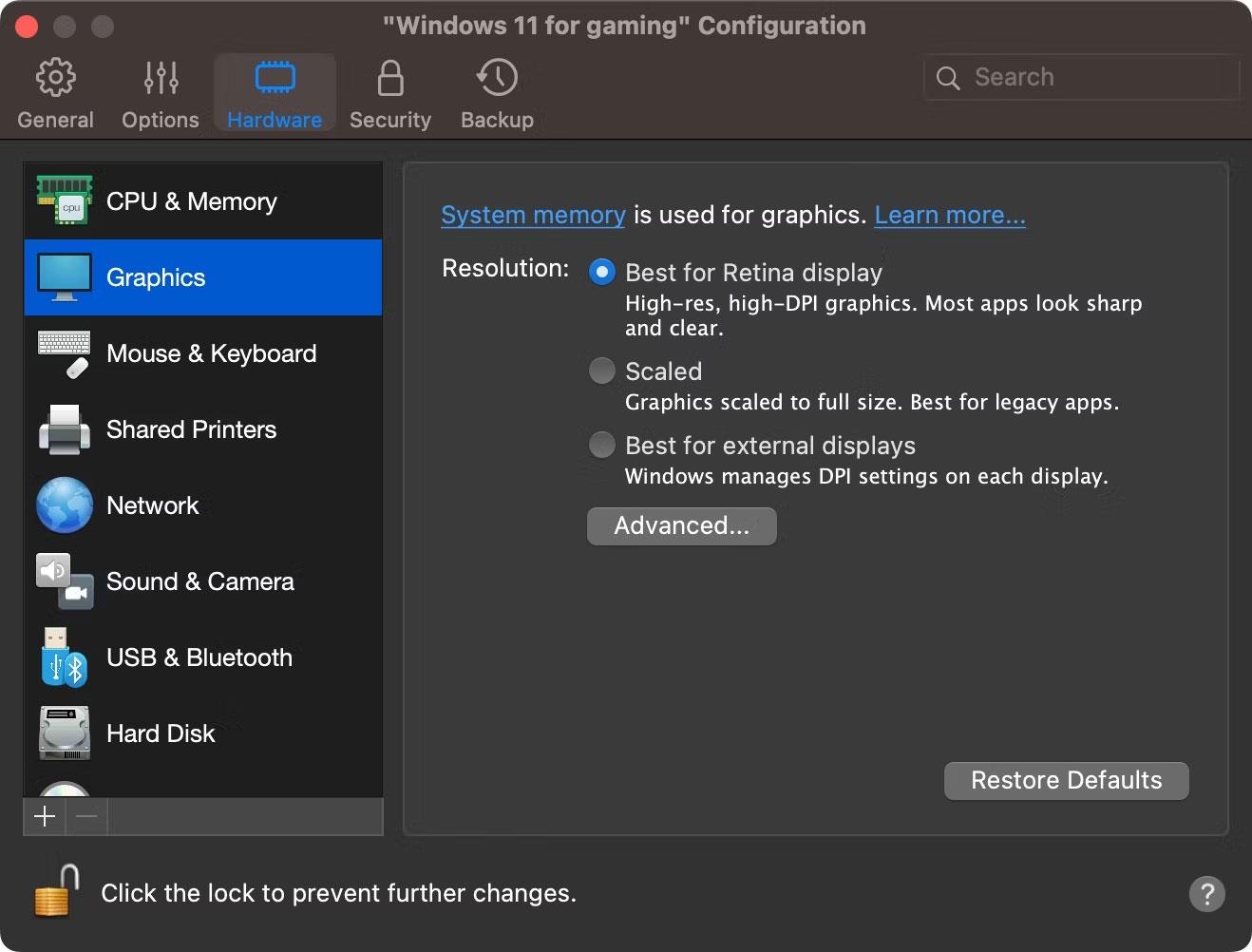
Juster Windows 11 virtuell maskingrafikk i Parallels Desktop 18 for macOS
Deretter klikker du på Maskinvare- fanen for å finjustere den virtuelle maskinen din ved å justere mengden virtuell RAM, prosessor, grafikkkjerne og andre funksjoner som er tilgjengelige for Windows 11.
Klikk på tilleggsdelene i sidefeltet for å konfigurere andre emulatormaskinvarefunksjoner, hvordan programvarefunksjoner som deling og bilde-i-bilde fungerer. Lukk innstillingsvinduet for å lagre endringer på din virtuelle PC.
Systemgjenopprettingsfunksjonen lar brukere, i tilfelle et problem, gjenopprette datamaskinen til en tidligere tilstand (gjenopprettingspunkt) uten å miste personlige datafiler.
Windows 10 kan nå automatisk huske og gjenåpne applikasjoner fra tidligere økter når du logger tilbake på samme systembrukerkonto.
Å endre visningstiden for varsler på datamaskinen vil hjelpe oss med å kontrollere systemet bedre, uten å måtte gå inn på handlingssenteret for å se på varslene.
Når du logger på en Windows 10-datamaskin med en Microsoft-konto, vil Windows 10-påloggingsskjermen vise navnet og e-postadressen til den sist påloggede brukeren. Men hvis du bruker en offentlig datamaskin, eller når noen låner datamaskinen din for å bruke den, vil ikke all din personlige informasjon, spesielt Microsoft-kontoen din, bli oppbevart trygt.
Denne veiledningen viser deg hvordan du endrer arbeidsgrupper på din Windows 10-PC for å bli med i en eksisterende arbeidsgruppe på nettverket eller opprette en ny.
Har du noen gang lurt på hvilke programmer på datamaskinen din som bruker mikrofonen din? En ny funksjon i Windows' mai 2019-oppdatering vil svare på det spørsmålet.
Når de ser WWAHost.exe, tror mange feilaktig at det er et virus og lurer på om de bør fjerne det eller ikke.
Når du bruker en lokal brukerkonto, vil du kanskje endre eller slette kontopassordet. Følg instruksjonene nedenfor for å endre eller fjerne passordet for lokal konto i Windows 10.
Samtalevisning – samtalevisning på Windows Mail vil gruppere alle meldinger med samme emne i en enkelt visningsliste. Denne funksjonen er ganske nyttig for å spore e-postemner bidratt av mange mennesker. Men noen ganger når du vil finne en viktig e-post, er ikke samtalevisning nyttig i det hele tatt.
Når du åpner denne PC-en på Windows 10, vil du se 6 mapper som vises, inkludert skrivebord, bilder, dokumenter, videoer, nedlastinger, musikk. Så hvordan kan jeg skjule disse mappene når jeg åpner denne PC-en?









